Cara Cropping Foto di Aplikasi Photoshop CS 3
Postingan kali ini penulis ingin memberikan penjelasan untuk mempelajari dan menguasai Teknik Cropping. Teknik cropping sendiri adalah teknik untuk mengambil sebagian dari keseluruhan gambar sehingga kita mendapatkan gambar yang sesuai dengan kebutuhan. Misalkan kita ingin mengambil salah satu gambar dari foto sekumpulan orang maka kita bisa menggunakan teknik ini.
Teknik ini cukup sederhana,
dan penulis yakin untuk kalian sebagai pemula di dunia digital imaging pun pasti akan
sangat mudah dalam melakukannya.
Langsung saja ya, langkah - langkahnya adalah sebagai berikut:
1. Siapkan gambar yang akan di cropping. Disini penulis menggunakan foto pribadi pada salah satu acara yang diselenggarakan di kampus beberapa waktu lalu.
2. Buka gambar tersebut dengan program Photoshop, disini saya menggunakan photoshop CS 3 , namun bagi anda yang sudah menggunakan Photoshop CS versi terbaru caranya tidak jauh berbeda.
Langsung saja ya, langkah - langkahnya adalah sebagai berikut:
1. Siapkan gambar yang akan di cropping. Disini penulis menggunakan foto pribadi pada salah satu acara yang diselenggarakan di kampus beberapa waktu lalu.
2. Buka gambar tersebut dengan program Photoshop, disini saya menggunakan photoshop CS 3 , namun bagi anda yang sudah menggunakan Photoshop CS versi terbaru caranya tidak jauh berbeda.
Atau bisa juga membuka langsung dari program Photoshop itu sendiri, caranya :
Klik “File” kemudian pilih “open”
kemudian cari folder dimana foto yang hendak dicrop, setelah dipilih foto/
gambar akan muncul di layer Photoshop. Juga bisa dengan double klik pada layout
Photoshop.
3. Pada Toolbox yang terdapat di sebelah kiri
kamu pilih "Crop Tool" atau tekan tombol [C]. Pastikan untuk tidak lupa memasukan ukuran serta resolusi yang ada di deretan bagian atas. Sebagai contoh, penulis memasukan ukuran 10RS atau 20x30 dengan resolusi 200.
4. Letakkan pointer di kanvas dan cari bagian yang diinginkan untuk dicropping.
Klik kiri dan tahan kemudian geser sehingga terbentuk sebuah kotak crop.
4. Letakkan pointer di kanvas dan cari bagian yang diinginkan untuk dicropping.
Klik kiri dan tahan kemudian geser sehingga terbentuk sebuah kotak crop.
Keterangan:
- Bagian yang terang adalah bagian yang akan kita ambil gambarnya
- Bagian yang redup adalah bagian yang akan kita buang
5. Setelah dirasa sudah cukup pas, kemudian klik “enter”.
Terimakasih.. Semoga bermanfaat. :)









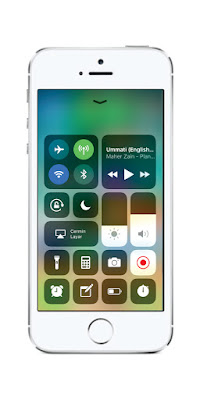

Komentar
Posting Komentar